在日常使用手机的过程中,我们经常会遇到一些无法删除的应用程序,这给我们的手机使用带来了一定的困扰,而要想解决这个问题,我们需要了解一些关于手机如何打开和卸载应用的方法,以便更好地管理我们的手机软件。接下来我们将介绍一些简单而有效的解决办法,帮助大家解决手机上无法删除软件的困扰。
手机上无法删除软件怎么解决
操作方法:
1.点击打开手机设置。
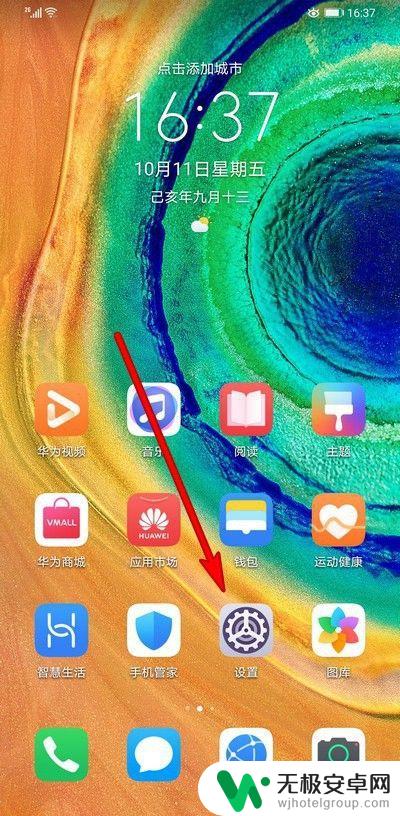
2.在设置界面选择应用。
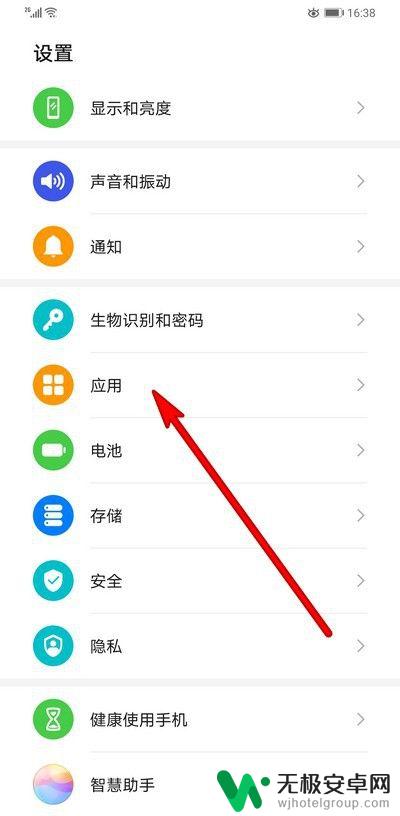
3.点击应用管理。
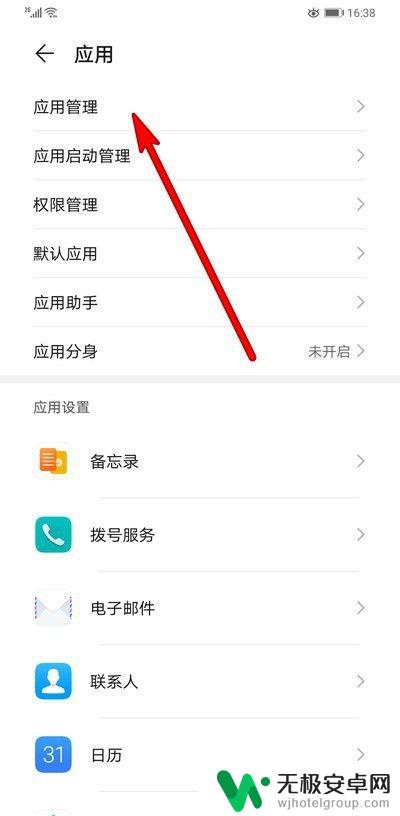
4.选择打开要卸载的软件应用。
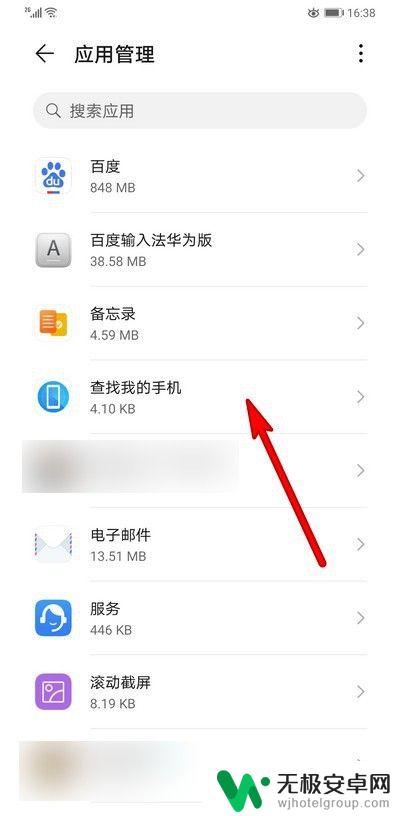
5.在打开的界面点击卸载。
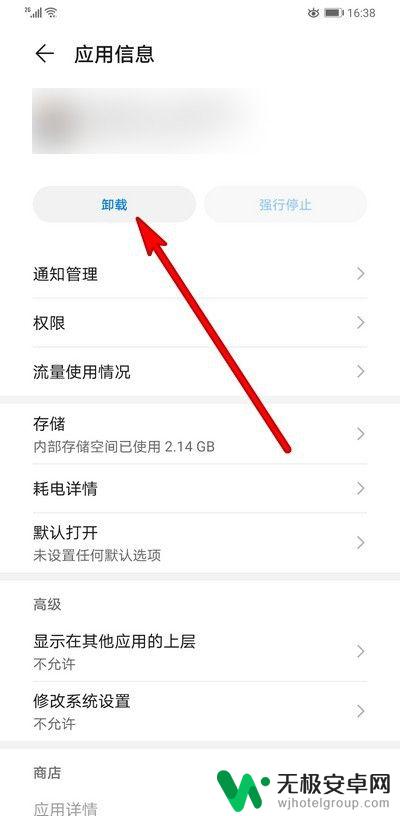
6.如果还是无法卸载,点击设置界面下方的系统和更新。
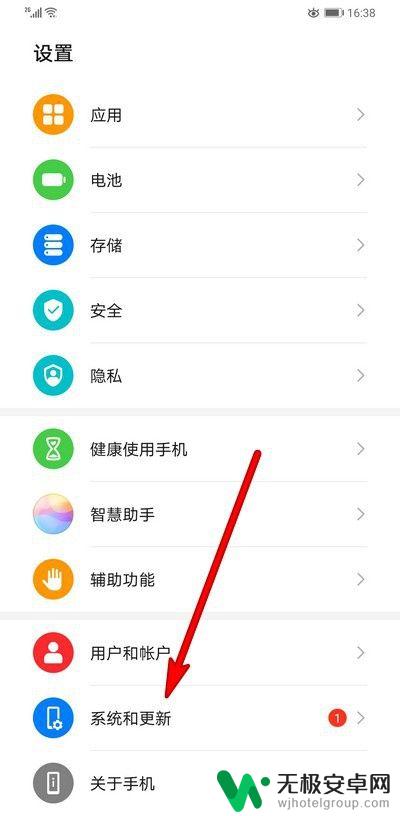
7.选择备份和恢复。
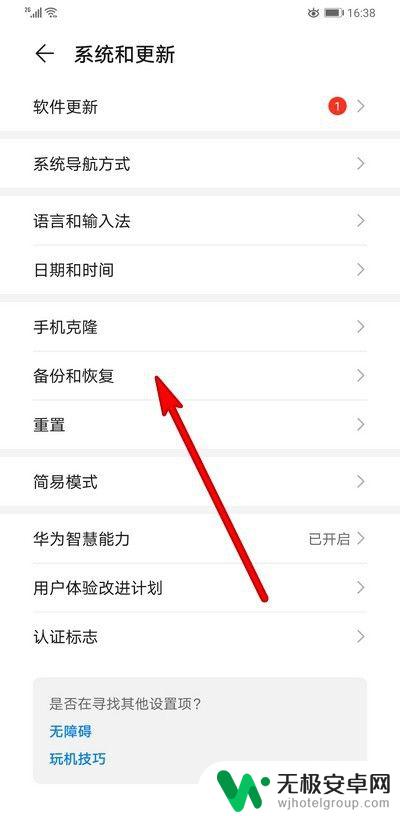
8.对我们的手机数据进行备份。
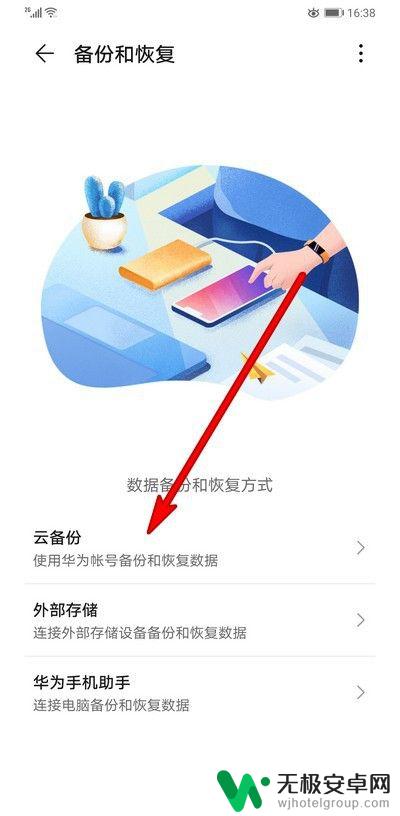
9.然后在系统和更新界面,点击重置。选择恢复出厂设置。
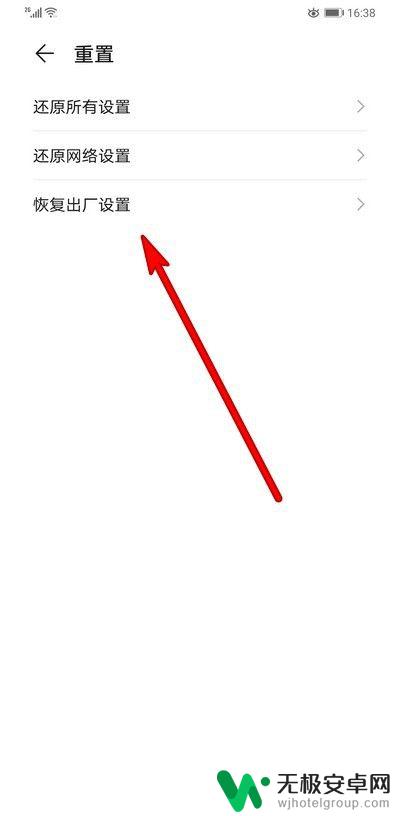
以上就是手机如何打开卸载应用的全部内容,如果你遇到这种情况,不妨按照以上方法解决,希望对大家有所帮助。











